4 formas: Cómo recuperar la contraseña de un documento de Word olvidado
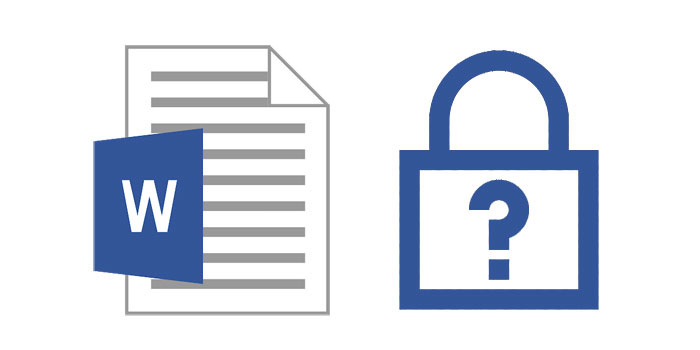
Acabas de terminar tu novela. No desea que nadie lo lea todavía, incluidos los miembros de su familia, por lo que agrega una contraseña segura para proteger el documento. Unas semanas más tarde, vuelve a ese documento, pero cada contraseña que intenta no parece funcionar. Estas contraseñas se utilizan de forma regular y la única explicación es que olvidó la contraseña del documento de Word o agregó otro carácter y cambió la secuencia de la contraseña.
Empieza a entrar en pánico, el libro tiene casi 100.000 palabras y no puede imaginarse tener que sentarse y escribirlo de nuevo. Antes de preocuparse de que sus meses de escritura se conviertan en una pérdida total, siga leyendo. En este artículo, vamos a compartir contigo varias formas de recuperar una contraseña de Word olvidada.
¿Cómo puedo recuperar una contraseña de documento de Word olvidada?
Es fácil ser escéptico acerca de si puede recuperar la contraseña olvidada del documento de Word. Incluso Microsoft dice que no puede, aunque como advertencia, Microsoft dice que hay varios programas y herramientas en línea que puede usar para recuperar la contraseña, simplemente no los recomiendan. En este artículo, te pedimos que mantengas la mente abierta a la posibilidad de recuperar la contraseña olvidada. Algunos o todos los métodos discutidos aquí han funcionado para otros y pueden funcionar muy bien para usted.
Las siguientes son algunas de las formas de recuperar la contraseña de Microsoft Word olvidada si tiene un presupuesto limitado.
Método 1: Recupere la contraseña olvidada del documento de Word usando GuaWord
Si está ejecutando una versión anterior de MS Word, puede intentar utilizar un programa llamado GuaWord. Este método gratuito utiliza la línea de comandos, por lo que no hay interfaz de usuario, pero puede pasar cualquier contraseña.
Una vez que haya instalado el programa en su computadora, debería ver las instrucciones sobre cómo ejecutar la línea de comando en un archivo llamado "readme.txt".
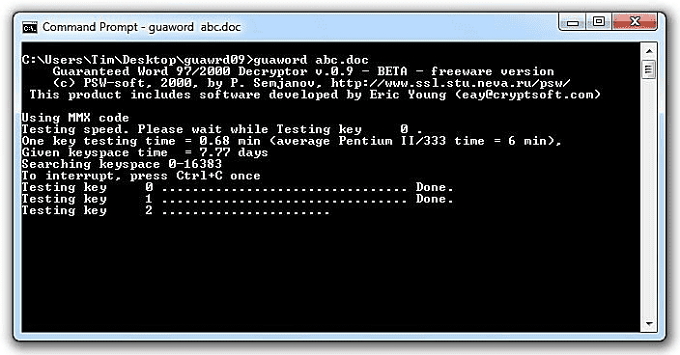
Limitaciones de este método:
Puede llevar hasta 10 días desbloquear el documento de Word e incluso entonces el descifrado no está garantizado.
Solo funciona para versiones anteriores de documentos de Word.
Método 2: Recuperar la contraseña del documento de Word olvidada en línea
Existe una amplia gama de herramientas en línea que le ofrecen el servicio para recuperar la contraseña de Word olvidada. Si bien estas herramientas en línea pueden funcionar, muchas no son confiables, ya que todo el proceso puede llevar un tiempo y muchas no son gratuitas. Deberá pagar por el servicio antes de que pueda verificar que la contraseña ha sido eliminada.
También hay muchos problemas al elegir usar una herramienta en línea para recuperar una contraseña. Uno de ellos es la seguridad de su documento. No tienes control sobre los servidores en los que subes el documento y ellos pueden elegir si quisieran compartir este documento con otros usuarios en línea. Si el documento es de naturaleza confidencial, es posible que esta no sea la solución ideal.
La otra desventaja de utilizar herramientas en línea es que puede llevar varias semanas obtener la contraseña. En este momento, no sabe quién puede ver su documento o cuántas veces el documento se comparte en línea con sitios que realmente pagarán dinero para ver el contenido de su documento.
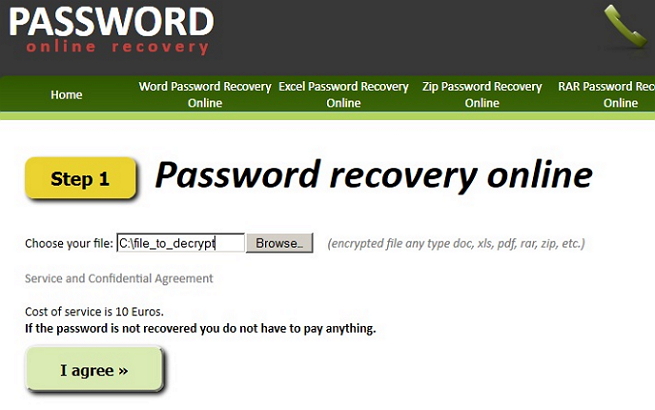
Método 3: Recupere un documento de Word olvidado con cualquier recuperación de contraseña de Word
Any Word Password Recovery está diseñado específicamente para facilitarle la recuperación de cualquier contraseña de cualquier longitud, sin importar cuán compleja sea. Para usar Any Word Password Recovery para recuperar su contraseña de apertura de documentos de Word perdida, descargue e instale el programa en su computadora y luego siga estos sencillos pasos.
Paso 1: haga clic en el botón "Abrir" para seleccionar el archivo de Word protegido con contraseña.
Paso 2: seleccione el método de recuperación de contraseña de Word.
Paso 3: haga clic en el botón "Inicio" para continuar. Después de unos minutos, su contraseña olvidada se mostrará en una ventana emergente. Haga clic en el botón "Copiar contraseña" para guardar su contraseña de Word.
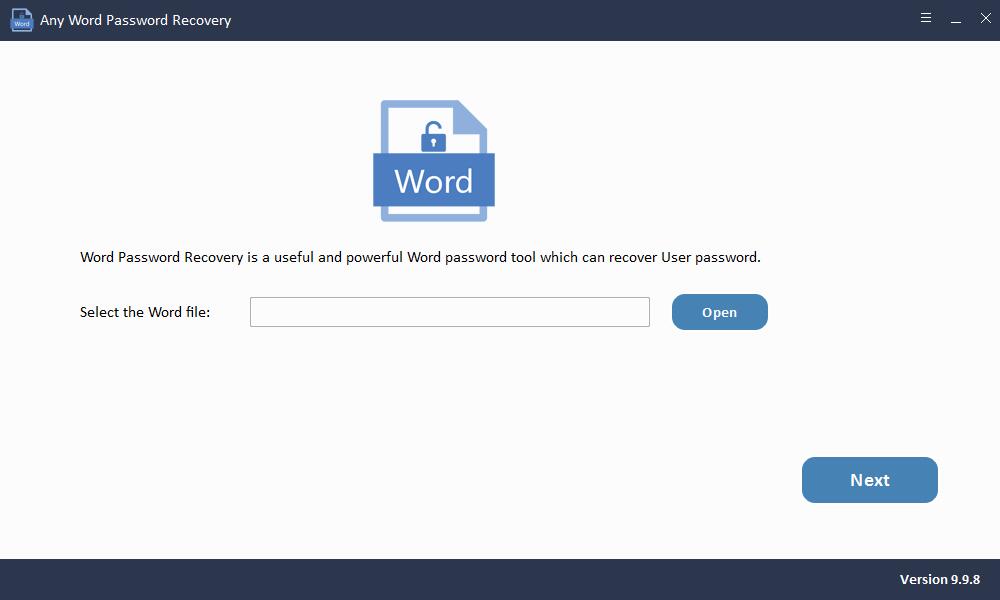
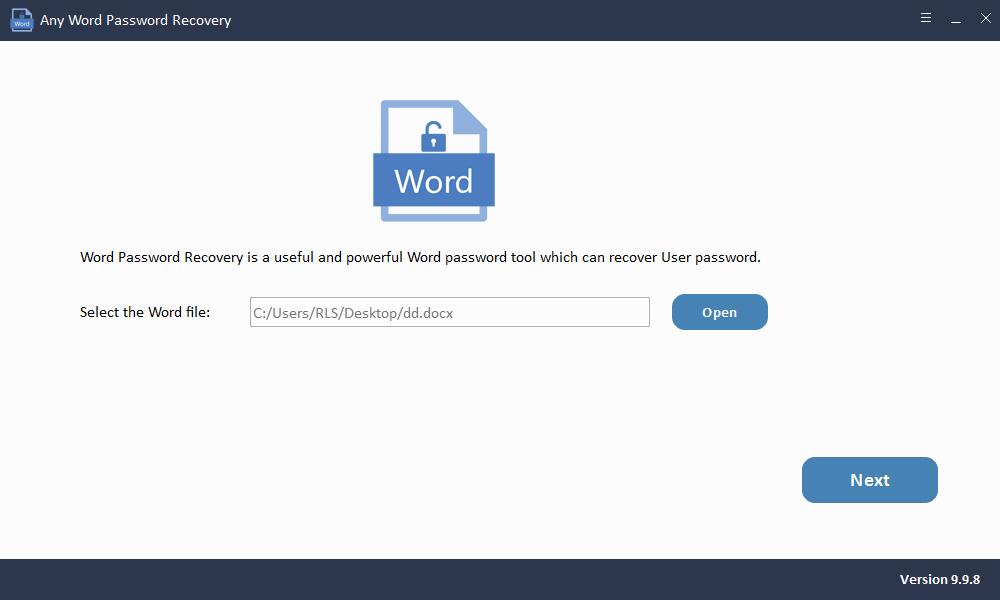
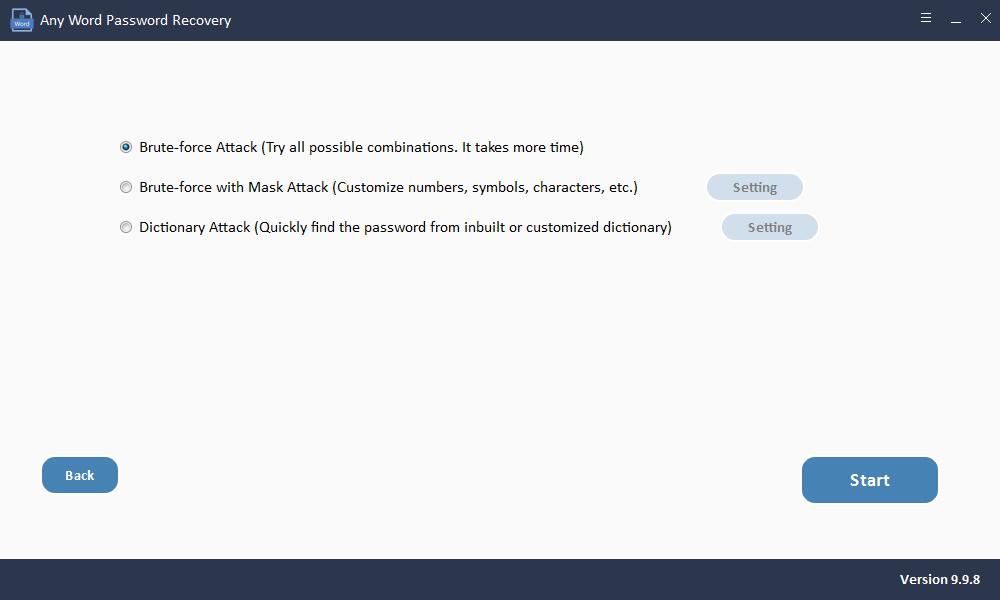
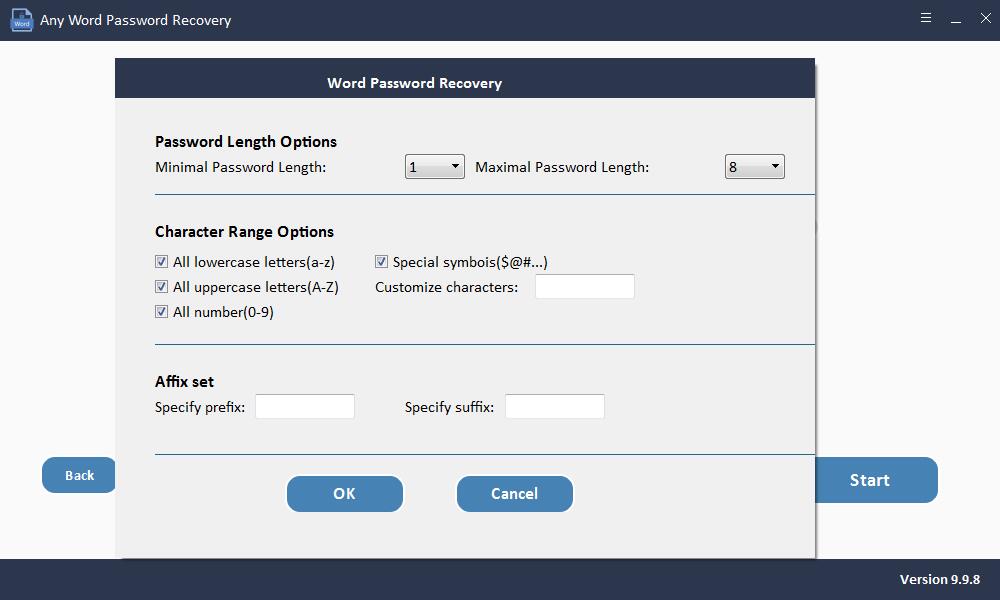
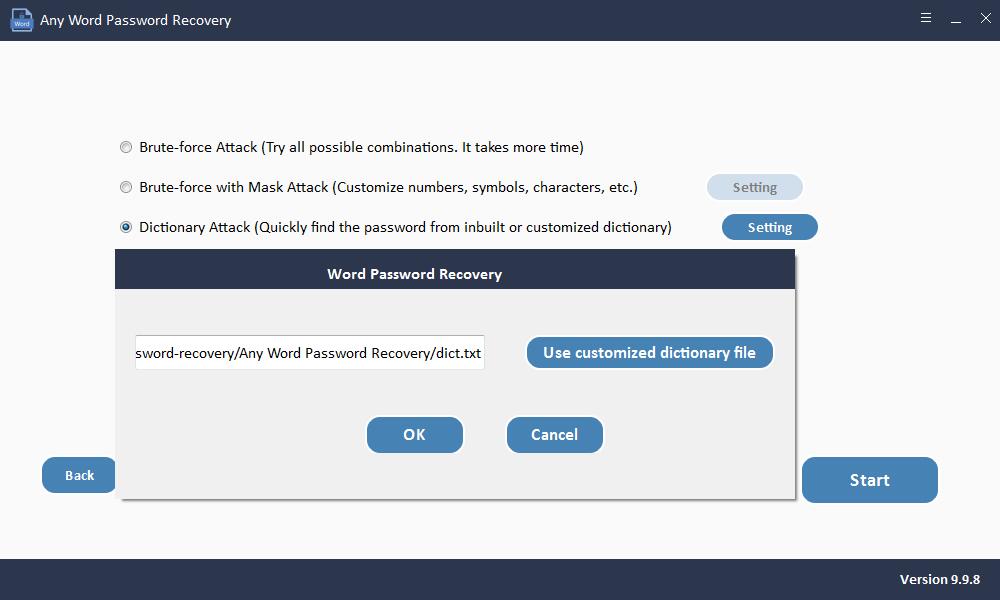
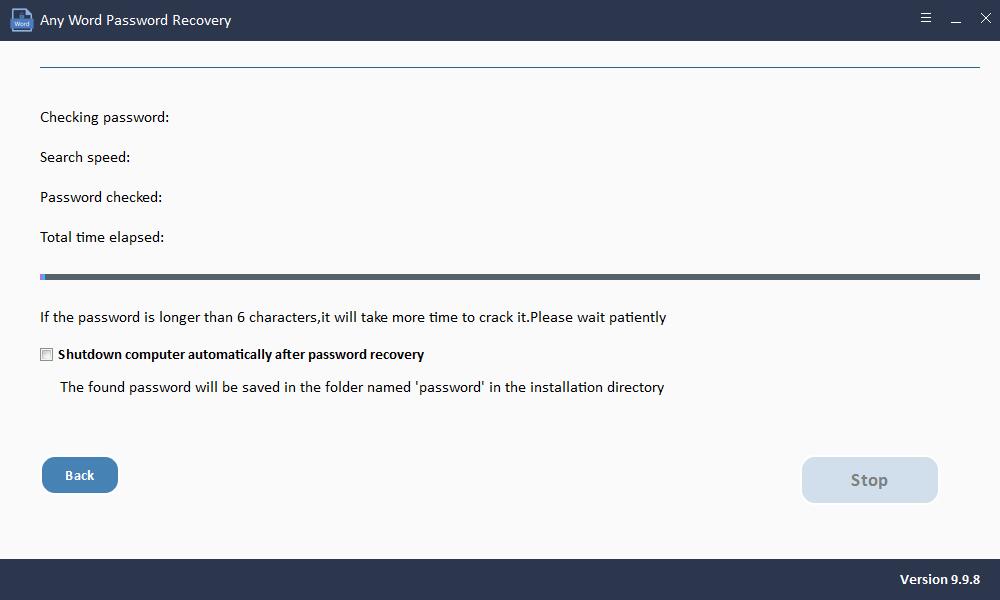
Método 4: Recupere la contraseña de documento de Word olvidada mediante VBA
Si la solución en línea no le parece viable, puede usar los códigos VBA de Microsoft para acceder y descifrar la contraseña. Los códigos VBA generalmente se encuentran en el Editor de Microsoft Visual Basic en documentos de Excel y Word y están destinados a automatizar varias tareas en el documento. Para usar el código VBA para recuperar la contraseña del documento de Word, siga estos sencillos pasos:
Paso 1: Abra un documento de Word en blanco en su computadora y luego presione "Alt + F11" para acceder a la función de MS Visual Basic para aplicaciones.
Paso 2: haga clic en la pestaña "Insertar" y en el menú desplegable que aparece, seleccione "Módulo".
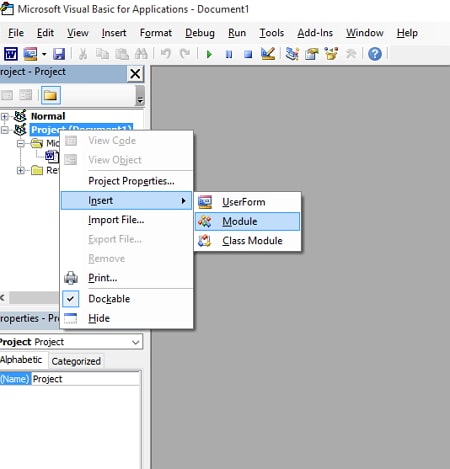
Paso 3: en la página siguiente, ingrese el código VBA y luego presione "F5" en su teclado para ejecutar el código inmediatamente.
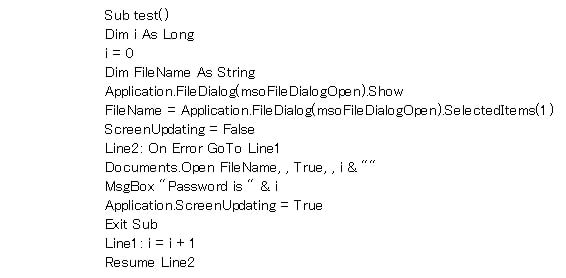
Paso 4: Ahora abra el archivo de Word bloqueado y cárguelo en la pantalla del programa. Un proceso de recuperación de contraseña comenzará en segundo plano usando el código VBA. Una vez que se complete el proceso, use la contraseña recuperada para abrir el documento de Word.

